2023. 10. 6. 13:52ㆍIT/Computer
최근 아이폰 15 시리즈가 새롭게 출시되면서 애플에 대한 관심이 높아지고 있습니다. 하지만, 아이폰 사용자는 점점 늘어나고 있는데 정작 아이튠즈에 대해서 아시는 분은 별로 없는 거 같습니다. 이전과는 다르게 아이튠즈를 사용하지 않더라도 잘 갖춰진 스트리밍 서비스로 인해 크게 필요성을 못 느끼기 때문인데요. 그렇다 하더라도 전체 사진, 동영상을 백업하거나 벨소리를 넣거나 할 때는 아이튠즈를 이용해야 합니다. 이번 포스팅에서는 아이튠즈 다운로드 및 설치 방법에 대해서 소개해 드리겠습니다.

1. 아이튠즈란?
아이튠즈는 애플의 미디어 기기 관리 프로그램입니다. 아이폰, 아이패드, 애플 TV와 같은 애플 기기에 음악, 동영상 파일을 넣고 동기화할 수 있습니다. 또한 앱스토어에 접속하여 앱을 여러 기기에 설치할 수 있도록 해주는 기능도 포함하고 있습니다. 마지막으로 사용하던 기기를 백업하거나 복원하는 기능도 있으니 참고하시기 바랍니다.
2. 아이튠즈 다운로드 & 설치
아이튠즈는 macOS, Windows에서 모두 이용이 가능하며, 애플 공식 홈페이지를 통해서 다운로드하시면 됩니다. 그리고, 아이튠즈 다운로드가 가능한 페이지는 아래의 링크를 통해서 접속하시면 됩니다.
iTunes
최신 macOS가 음악, 영화, TV 프로그램, 팟캐스트, 오디오북, 그 밖에 다양한 콘텐츠 컬렉션을 재생하고 더할 수 있는 최고의 방법을 선사합니다.
www.apple.com
Windows 시스템 요구 사양
SSE2를 지원하는 1 GHz Intel 또는 AMD 프로세서 및 512MB 램을 탑재한 PC
16비트 사운드 카드 및 스피커
Windows 10
400MB의 디스크 여유 공간
애플 아이튠즈 페이지 ▼
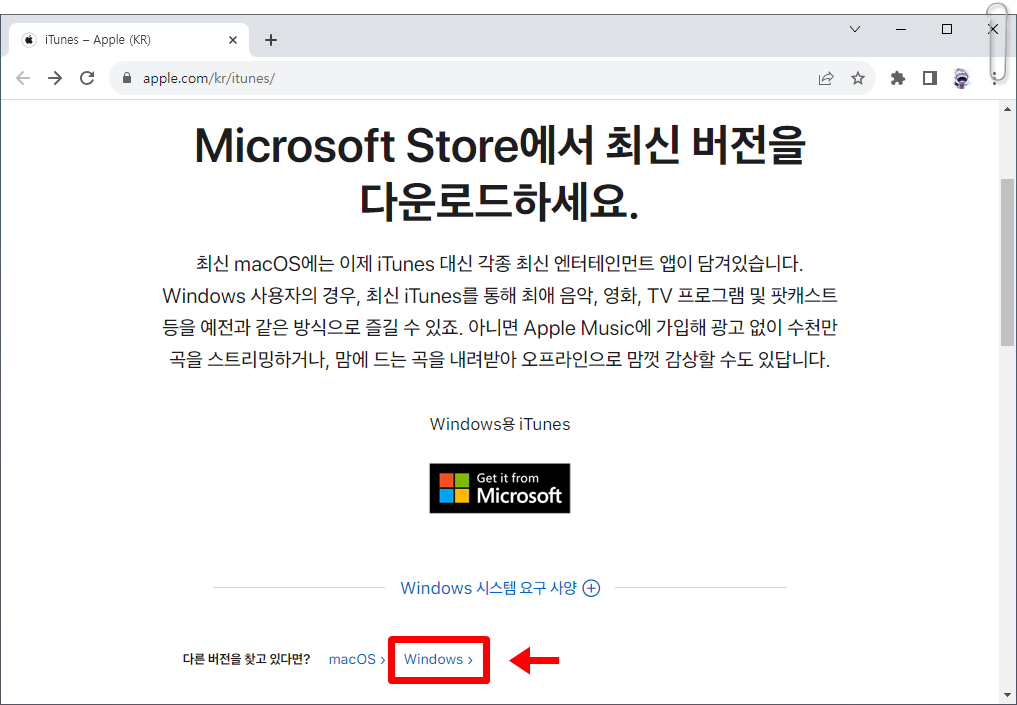
Microsoft Store에서 다운로드하는 'Get it from Microsoft' 버튼 대신 아래에 있는 '다른 버전을 찾고 있다면?' 옆에 있는 'Windows'를 클릭하시면 됩니다.

자신의 Windows 비트가 64비트라면 '지금 Windows용 iTunes(64비트) 다운로드하기' 버튼을 클릭하시고, 32비트라면 아래에 있는 '여기에서 다운로드'를 클릭하시면 됩니다.

아이튠즈 다운로드가 진행 중입니다. 크롬 브라우저를 이용하고 계신다면 완료 시 우측 상단에 표시가 될 것입니다. iTunes64Setup.exe 파일을 실행하여 아이튠즈의 설치를 시작하시면 됩니다.


설치 과정은 매우 간단하므로 간략히 소개해 드리겠습니다. iTunes 시작하기에서 '다음' 버튼을 누르신 후 설치 옵션을 정한 다음 '설치' 버튼을 눌러 주시면 됩니다.


설치는 자동으로 진행이 되며, '축하합니다' 메시지와 함께 아이튠즈의 설치가 완료됩니다.
3. 아이튠즈 실행하기
아이튠즈의 다운로드 및 설치가 완료되었습니다.

아이튠즈를 처음 실행하면 소프트웨어 사용권 계약을 하게 됩니다. 간략히 읽어 보신 다음 '동의' 버튼을 클릭해 주세요.

아이튠즈가 실행된 화면입니다. 제일 먼저 아이폰 박스에 동봉된 데이터 케이블을 이용하여 아이폰과 PC를 연결하시면 됩니다. 이후 음악, 동영상 등 미디어 파일을 동기화할 수 있으며, 아이폰에 있는 데이터를 백업이나 복구할 수 있습니다.
지금까지 아이튠즈 다운로드 및 설치 방법에 대해서 알아보았는데요. 이 정보가 궁금하셨던 분들에게 도움이 되는 글이었길 바랍니다. 봐주셔서 감사합니다.